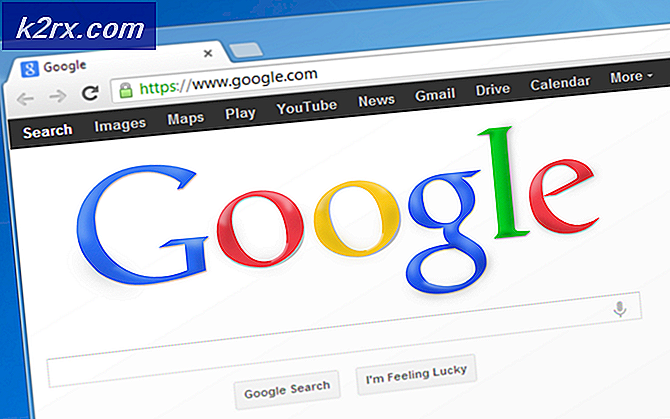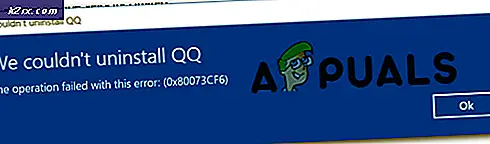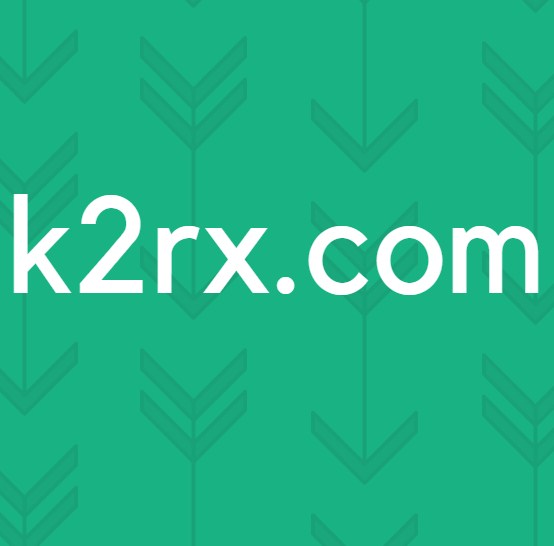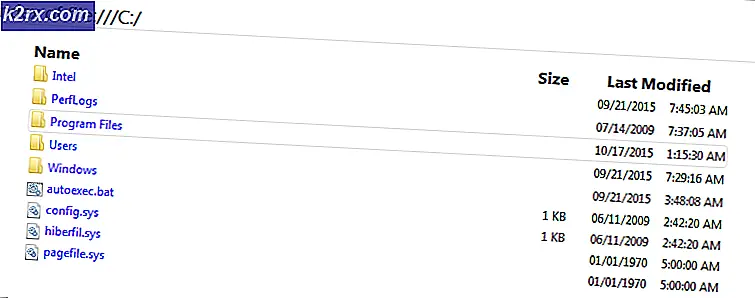Unix Epoch Formatı ile Tarih ve Saati Ayarlama
Unix dönemi, 1 Ocak 1970 Perşembe günü 00:00:00 UTC'de başladı. O zamandan beri Unix sistemleri, o tarihten bu yana geçen saniye sayısını sayarak zaman tuttular. Unix ve Linux ve FreeBSD gibi çeşitli uygulamalar, zamanın bir kaç saniyeden fazla süreyi takip etmesini sağladı.
Çoğu kullanıcı veya programcıların günlük olarak iletişim kurdukları bir kavram değildir. Yine de, Unix döneminin başlangıcından bu yana geçen saniye sayısını biliyorsanız, sisteminizde saati ayarlayabilirsiniz. Bir komut satırı arabiriminde çalışmanız gerekecek, bu yüzden ya Ctrl, Alt ve F1-F6 tuşlarını basılı tutarak sanal bir terminale gidin ya da Ctrl + Alt + T tuşlarına basarak bir grafik elde edin. Ayrıca Ubuntu Dash'taki kelime terminalini arayabilir veya Uygulamalar'dan ve ardından LXDE, KDE'deki Sistem Araçları menüsünden ve Xfce4'teki Whisker Menüsünden başlatabilirsiniz.
Yöntem 1: Unix Epoch saatini ayarlamak için GNU tarih aracını kullanma
Saati ayarlamaya çalışmadan önce doğru biçimlendirilmiş tarih dizisine sahip olduğunuzdan emin olmanız iyi bir fikirdir. Tarihi -d '(1501959335) yazın ve 1 Ocak 1970 tarihinden itibaren geçen saniye sayısını insanlar tarafından tercih edilen bir biçime dönüştürmek için enter tuşuna basın. 1501959335'i geçerli bir Unix epoch zaman damgasıyla değiştirebilirsiniz. Bunu bir örnek için kullandık çünkü bu yazı yazılırken bir noktada mevcut Unix dönem zamanıydı.
Yerel makinenizin saat diliminin yanı sıra düzenli bir tarih ve zaman almalısınız. Doğru şeylere sahip olduğunuzdan emin olduğunuzda, saati bu zaman damgasına ayarlamak için -s '@ 1501959335' komutunu kullanabilirsiniz. Tarihi okuyan bir hata alırsanız: tarihi ayarlayamıyorum: İşlemi izin verilmeyen geçerli tarih takip eder, ardından kullanıcı olarak çalıştırmayı denediniz. Sudo date -s '@ 1501959335' yazın ve saati ayarlamak için enter tuşuna basın. Örneğimizde belirttiğimiz rakamların yerine geçerli bir Unix zaman damgası kullanmayı unutmayın.
PRO TIP: Sorun bilgisayarınız veya dizüstü bilgisayar / dizüstü bilgisayar ile yapılmışsa, depoları tarayabilen ve bozuk ve eksik dosyaları değiştirebilen Reimage Plus Yazılımı'nı kullanmayı denemeniz gerekir. Bu, çoğu durumda, sorunun sistem bozulmasından kaynaklandığı yerlerde çalışır. Reimage Plus'ı tıklayarak buraya tıklayarak indirebilirsiniz.Doğal olarak, root erişimi almaya devam etmeden önce şifreniz istenir.
Yöntem 2: BSD tarih yazılımını kullanma
Çeşitli * BSD işletim sistemlerinden herhangi birini kullanıyorsanız, tarih komutuna geldiğinde aslında farklı bir sözdizimi kullanmanız gerekecektir. Bu FreeBSD, OpenBSD, NetBSD kullanıcıları ve muhtemelen Darwin'in bazı uygulamaları için de geçerlidir. Linux kullanıcıları ve diğer Unix benzeri işletim sistemleri
1 Ocak 1970'de başladığı çağdan bu yana saniyeyi dönüştürmek için, komut satırına -r 1501959335 yazın ve enter tuşuna basın. Bir kez daha, 1501959335'i geçerli bir Unix zaman damgasıyla değiştirebilirsiniz.
Tarih tarihini (tarih-1501959335 + '% y% m% d% H% M.% S') yazın ve çağın başlamasından itibaren tarihi ayarlamak için enter tuşuna basın. Bu BSD tabanlı işletim sistemlerinde biraz daha karmaşıktır, çünkü tarih ve saat için yeni biçimi belirtmeniz gerekir, ancak sonuçta aynı şekilde çalışır. Yeni tarihi ayarlamak için büyük olasılıkla root erişimine ihtiyacınız olacaktır.
Yöntem 3: Geçerli Unix zamanını görüntüleme
Geçerli Unix epoch zaman damgasını görmek isterseniz, komut satırından +% s tarihini çalıştırın. Bu, Unix döneminin başlamasından bu yana geçen süreyi saniye olarak verir. Bir sonraki satırda sizin için hızlı bir şekilde iade edersiniz.
İsterseniz aslında bir grafik gösterimi de alabilirsiniz. Komut satırında xclock -d -utime yazın ve enter tuşuna basın. Klasik XFree86 uygulamalarının kurulu olması koşuluyla, terminalinizde geçerli saniye sayısını veren bir pencere açılır.
PRO TIP: Sorun bilgisayarınız veya dizüstü bilgisayar / dizüstü bilgisayar ile yapılmışsa, depoları tarayabilen ve bozuk ve eksik dosyaları değiştirebilen Reimage Plus Yazılımı'nı kullanmayı denemeniz gerekir. Bu, çoğu durumda, sorunun sistem bozulmasından kaynaklandığı yerlerde çalışır. Reimage Plus'ı tıklayarak buraya tıklayarak indirebilirsiniz.